Auf der Suche nach Performance-Engpässen ist es öfter notwendig, die
Ausgaben der Kommandos vmstat, iostat und nfsstat miteinander zu
vergleichen. Einfacher als drei Terminalfenster mit den jeweiligen
Kommandos ist das Tool dstat, das zusätzlich noch eine
augenfreundlich kolorierte Ausgabe erzeugt. Dstat von Dag Wieers. dstat misst eine konfigurierbare Auswahl von
Betriebssystem-Parametern und zeigt sie kontinuierlich an. Wird dstat
ohne weitere Parameter aufgerufen, zeigt es Statistiken zu Cpu, Blockdevice, Netzwerk, Paging und System (Context switches und Interrupts) an:
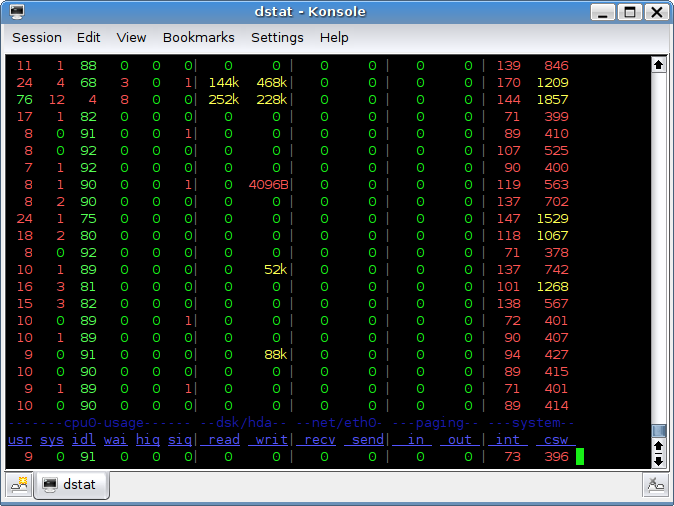
Dstat ist durch Plugins erweiterbar, eine Liste der verfügbaren
Plugins gibt das Kommando dstat -M list.
So ist es zum Beispiel möglich, zusätzlich zu den erwähnten
Default-Statistiken den “most expensive”-Pozeß anzeigen zu lassen,
gemessen in Hundertstel-Sekunden, die der Prozess im user-Mode und im
Kernel-Mode verbracht hat (siehe man 5 proc).
Außerdem ist dstat in Python geschrieben, so dass es sehr einfach ist,
neue Plugins zu schreiben.